 在VMware虚拟机下Linux系统上网方法介绍
在VMware虚拟机下Linux系统上网方法介绍
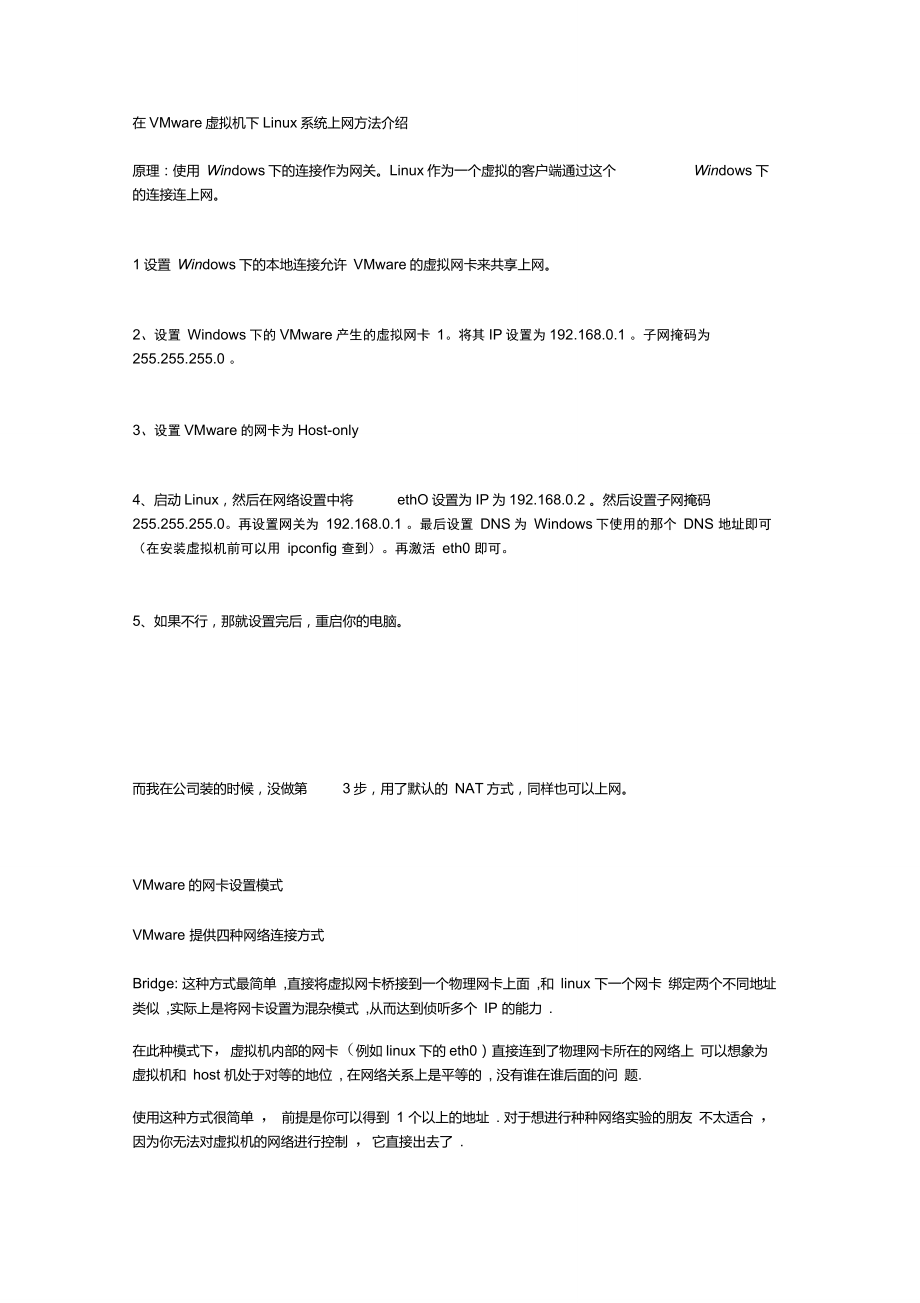


《在VMware虚拟机下Linux系统上网方法介绍》由会员分享,可在线阅读,更多相关《在VMware虚拟机下Linux系统上网方法介绍(3页珍藏版)》请在装配图网上搜索。
1、在VMware虚拟机下Linux系统上网方法介绍原理:使用 Windows下的连接作为网关。Linux作为一个虚拟的客户端通过这个Windows下的连接连上网。1设置 Windows下的本地连接允许 VMware的虚拟网卡来共享上网。2、设置 Windows下的VMware产生的虚拟网卡 1。将其IP设置为192.168.0.1 。子网掩码为 255.255.255.0 。3、设置VMware的网卡为Host-only4、启动Linux,然后在网络设置中将ethO设置为IP为192.168.0.2 。然后设置子网掩码255.255.255.0。再设置网关为 192.168.0.1 。最后设置
2、DNS为 Windows下使用的那个 DNS 地址即可(在安装虚拟机前可以用 ipconfig 查到)。再激活 eth0 即可。5、如果不行,那就设置完后,重启你的电脑。而我在公司装的时候,没做第3步,用了默认的 NAT方式,同样也可以上网。VMware的网卡设置模式VMware 提供四种网络连接方式Bridge: 这种方式最简单 ,直接将虚拟网卡桥接到一个物理网卡上面 ,和 linux 下一个网卡 绑定两个不同地址类似 ,实际上是将网卡设置为混杂模式 ,从而达到侦听多个 IP 的能力 .在此种模式下,虚拟机内部的网卡(例如linux下的eth0)直接连到了物理网卡所在的网络上 可以想象为虚拟
3、机和 host 机处于对等的地位 , 在网络关系上是平等的 , 没有谁在谁后面的问 题.使用这种方式很简单 , 前提是你可以得到 1 个以上的地址 . 对于想进行种种网络实验的朋友 不太适合 ,因为你无法对虚拟机的网络进行控制 ,它直接出去了 .nat 方式 : 这种方式下 host 内部出现了一个虚拟的网卡 vmnet8( 默认情况下 ), 如果你有过做 nat 服务器的经验 , 这里的 vmnet8 就相当于连接到内网的网卡 , 而虚拟机本身则相当于运行 在内网上的机器 , 虚拟机内的网卡 (eth0) 则独立于 vmnet8.你会发现在这种方式下 ,vmware 自带的 dhcp 会默认
4、地加载到 vmnet8 界面上 , 这样虚拟机就 可以使用dhcp服务.更为重要的 是,vmware自带了 nat服务,提供了从vmnet8到外网的地 址转换 , 所以这种情况是一个实实在在的 nat 服务器在运行 , 只不过是供虚拟机用的 . 很显 然, 如果你只有一个外网地址 , 此种方式很合适 .hostonly:这应该是最为灵活的方式 , 有兴趣的话可以进行各种网络实验 . 和 nat 唯一的不同的是 , 此种 方式下 , 没有地址转换服务 , 因此 , 默认情况下 , 虚拟机只 能到主机访问 , 这也是 hostonly 的 名字的意义 . 默认情况下 , 也会有一个 dhcp 服务
5、加载到 vmnet1 上 . 这样连接到 vmnet8 上的 虚拟机仍然可以设置成 dhcp, 方便系统的配置 .是不是这种方式就没有办法连接到外网呢 ,当然不是,事实上,这种方式更为灵活 ,你可以使 用自己的方式 , 从而达到最理想的配置 , 例如 :a. 使用自己dhcp服务:首先停掉vmware自带的dhcp服务,使dhcp服务更为统一.b. 使用自己的 nat, 方便加入防火墙 .windows host 可以做 nat 的方法很多 , 简单的如 windows xp 的 internet 共享, 复杂的如 windows server 里的 nat 服务.c. 使用自己的防火墙 .
6、因为你可以完全控制 vmnet1, 你可以加入 (或试验 )防火墙在 vmnet1 和外网的网卡间 .从以上可以看出 ,hostonly 这种模式和普通的 nat server 带整个内网上网的情形类似 , 因此 你可以方便的进行与之有关的实验 , 比如防火强的设置等1、Bridge 模式(一切都跟 host 一样, 只有 ip 不能与 host 相同 ) ip 192.168.39.222netmask:255.255.252.0 gateway:192.168.39.254Primary nameserve:192.168.39.2522、NAT模式首先在 host 中查看 VMnet8
7、的 IP(e.g. 192.168.255.1).启动 VMware,点 Edit 下 Virtual Network Sett in g, 弹出 Virtual network Editor 对话框;查看 NAT选项卡,记录 NAT的 Gateway IP address:192.168.255.2在 config 中,填写 :ip:192.168.255.5( 与 192.168.255.1 在同一个网段的不同地址 ) netmask:255.255.255.0( 与 192.168.255.1 的隐码相同 )Gateway IP:填写 VMware中的 NAT网关 192.168.255
8、.2Primary nameserver: 填写与主机中一样的网关 192.168.39.252, 这样就可以上网冲浪了 . 如果填写 192.168.255.1, 则不能连上外网 .这里也可以不停 ,总之不能写错误的地址3、hostonly 模式(1)查看你的连接外网的网卡的属性 , 选择“高级”标签 ,设置成允许共享 , 并设定允许的网 络接口为 VMNET1(2)再插看一下你的 VMnet1 的属性,看一下 TCP/IP 协议的设置 ,你发现已经被自动设置为192.168.0.1/255.255.255.0,(3)windows 下的设置完成 , 转入到跑 linux 的虚拟机 . 将你
9、的 eth0 的 ip 地址设置为静态的 ( 如果安装时没有选静态的话 ) .按红帽子图标一系统设置一网络(或其它你了解的方法)ip: 192.168.0.2( 或其它在此网段上的地址 )netmask: 255.255.255.0default gateway: 192.168.0.1 (VMnet1的地址 )dns: 输入你自己的 DNS (host 中用的 DNS) 保存设置 . 如果你还没有设置好主机名称 : cd /etc/sysconfigvi network编辑 HOSTNAMEcd /etcvi hosts加入 :192.168.0.2 yourhostname重新启动服务su/sbin/service network restart(4)测试一下网关 : ping 192.168.0.1dns: ping dnsserver
- 温馨提示:
1: 本站所有资源如无特殊说明,都需要本地电脑安装OFFICE2007和PDF阅读器。图纸软件为CAD,CAXA,PROE,UG,SolidWorks等.压缩文件请下载最新的WinRAR软件解压。
2: 本站的文档不包含任何第三方提供的附件图纸等,如果需要附件,请联系上传者。文件的所有权益归上传用户所有。
3.本站RAR压缩包中若带图纸,网页内容里面会有图纸预览,若没有图纸预览就没有图纸。
4. 未经权益所有人同意不得将文件中的内容挪作商业或盈利用途。
5. 装配图网仅提供信息存储空间,仅对用户上传内容的表现方式做保护处理,对用户上传分享的文档内容本身不做任何修改或编辑,并不能对任何下载内容负责。
6. 下载文件中如有侵权或不适当内容,请与我们联系,我们立即纠正。
7. 本站不保证下载资源的准确性、安全性和完整性, 同时也不承担用户因使用这些下载资源对自己和他人造成任何形式的伤害或损失。
